Comment télécharger et installer iPadOS 14 sur votre tablette Apple ?
Envie d'augmenter les performances de votre iPad avec la version iPadOS 14 ? S'il est compatible, découvrez comment profiter des nouvelles fonctionnalités Apple.

Lors de sa conférence WWDC 2020, Apple avait annoncé la sortie d'iPadOS 14, la mise à jour de son système d'exploitation dédié aux tablettes iPad. Après la mise à disposition d'une version bêta pour les développeurs, mais aussi pour les fans d'Apple, le déploiement final d'iOS 14 a vu le jour le 16 septembre 2020, à 19h (heure française).
Chaque mise à jour d'ipadOS brille par sa simplicité - mais aussi sa lenteur d'exécution. Avant de vous lancer dans ce processus assez long, pensez à vérifier la compatibilité de votre iPad avec iPadOS 14, brancher celui-ci sur secteur, le connecter au Wi-Fi. Et bien sûr sauvegarder toutes vos données sur iCloud.
- Meilleur iPad de 2024 : lequel acheter aujourd'hui ?
- iPad Pro OLED, voyez plus grand pour 2024 ?
Comment télécharger iPadOS 14 ?
Tim Cook a clôturé l'Apple Event 2020 en annonçant le déploiement final d'iOS 14, de watchOS 7, de tvOS 14 et d'iPadOS 14 le 16 septembre 2020, à 19h (heure française). Si vous aviez téléchargé précédemment l'une des deux bêtas, développeur ou publique, vous deviez pouvoir accéder à l'écran de mise à jour avant les autres.
1. Vérifiez la compatibilité de votre iPad avec iPadOS 14
Une bonne nouvelle pour les fans d’Apple qui souhaitaient tester la version d’iPadOS : tous les iPad qui prenaient déjà en charge l’itération précédente pouvaient télécharger iPadOS 14 dès son lancement.
Cela concerne 17 modèles de tablettes au total. Et certaines des meilleures tablettes du marché sont donc sur le point de s'améliorer et de prendre encore davantage de valeur.
Si vous possédez l'un des iPads suivants, vous pourrez donc installer iPadOS 14 sans mal et profiter de ses nouvelles avancées. Voici la liste complète des appareils compatibles :
- iPad Pro 12,9 pouces (4ème génération) - Mars 2020
- iPad Pro 11 pouces (2ème génération) - Mars 2020
- iPad Pro 12,9 pouces (3ème génération) - Octobre 2018
- iPad Pro 11 pouces (1ère génération) - Octobre 2018
- iPad Pro 12,9 pouces (2ème génération) - Mars 2017
- iPad Pro 12,9 pouces (1ère génération) - Novembre 2015
- iPad Pro 10,5 pouces - Juin 2017
- iPad Pro 9,7 pouces - Mars 2016
- iPad (8ème génération) - Septembre 2020
- iPad (7ème génération) - Septembre 2019
- iPad (6ème génération) - Mars 2018
- iPad (5ème génération) - Mars 2017
- iPad mini (5ème génération) - Mars 2019
- iPad mini 4 - Septembre 2015
- iPad Air (4ème génération) - Septembre 2020
- iPad Air (3ème génération) - Mars 2019
- iPad Air 2 - Octobre 2014
2. Sauvegardez le contenu de votre iPad
Avant d'installer les versions bêta d'iPadOS 14, il est essentiel de faire une sauvegarde complète de votre iPad. Cela inclut vos photos, vidéos, applications, contacts et même votre agenda. De cette manière, si nécessaire, vous pourrez revenir aux configurations de votre iPad telles qu'elles étaient avant la mise à jour.
Get the best Black Friday deals direct to your inbox, plus news, reviews, and more.
Sign up to be the first to know about unmissable Black Friday deals on top tech, plus get all your favorite TechRadar content.
Pour ce faire, connectez l'appareil sur votre réseau Wi-Fi. Puis rendez-vous dans Réglages, sélectionnez le nom de votre téléphone et appuyez tour à tour sur l'option iCloud > Sauvegarde iCloud > Sauvegarder maintenant.
Il ne vous reste plus qu'à patienter (ça peut être long en fonction de votre volume de données), sans essayer de naviguer sur internet ou vos applications iPadOS.
2. Branchez votre iPad sur chargeur
Assurez-vous de brancher votre iPad à une source d'alimentation si ce n'est pas déjà le cas. La mise à jour vers iPadOS 14, tout comme la sauvegarde de vos données, peut prendre du temps et épuiser totalement votre batterie.
Mieux vaut éviter un arrêt de votre iPad pendant le processus de mise à jour. Ceci pourrait mettre fin à l'installation d'iPadOS 14, voir causer des problèmes plus pernicieux sur la stabilité de votre appareil.
3. Installez iPadOS 14
Nous y sommes. L'étape la plus importante du processus. Une fois que votre iPad a redémarré après sa sauvegarde iCloud, ouvrez une nouvelle fois l'option Réglages. Allez dans Général puis Mise à jour du logiciel et laissez vous guider.
L'installation est longue donc trouvez-vous une occupation hors de votre tablette, en attendant la mise à jour complète. Une fois finalisée, votre appareil se rallumera avec iPadOS 14 à son bord.
Comment télécharger la version bêta d’iPadOS 14 ?
Avant de commencer, assurez-vous que votre iPad dispose d'une bonne connexion internet et qu'il est chargé. Le téléchargement de la bêta d'iPadOS 14 a nécessité 15% de la batterie de notre iPad Pro 12.9 (2018) et il pourrait en falloir davantage pour d'autres appareils.
1. Inscrivez-vous au programme bêta d’Apple
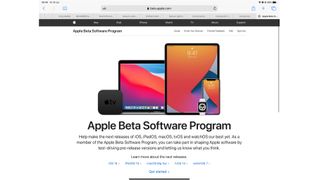
iPadOS 14, tout comme iOS 14, est disponible en exclusivité pour toute personne qui adhère au programme bêta d'Apple (ABSP). Pour le rejoindre, il suffit de se rendre sur le site web du programme et de cliquer sur le bouton "Sign up /S'enregistrer", pour devenir membre du programme. Si vous avez déjà participé à une bêta d'Apple, cliquez simplement sur "Sign in/Se connecter".
Votre identifiant Apple - réclamé pendant l'inscription - sera alors lié à votre compte ABSP. Cliquez ensuite sur "Inscrivez vos appareils", sélectionnez le système d'exploitation pour lequel vous souhaitez rejoindre le programme bêta (ici iPadOS 14) et assurez-vous que votre iPad est bien inscrit et prêt pour recevoir la bêta d'iPadOS 14. Ne fermez pas cette fenêtre tout de suite, elle vous sera utile plus tard.
2. Avant de télécharger la bêta d’iPadOS 14, sauvegardez les données de votre iPad
Nous vous recommandons de sauvegarder toutes les données de votre iPad avant de télécharger la version bêta d'iPadOS 14. C'est, en règle générale, un impératif avant toute mise à jour logicielle, car une version bêta n'est pas testée aussi rigoureusement qu'un logiciel complet, de sorte qu'il y a suffisamment de risques de plantage ou de suppression des données pour que vous vous montriez toujours prudent.
Utilisez iCloud, Google Drive, OneDrive ou un autre service similaire pour sauvegarder vos précieux fichiers.
3. Téléchargez le profil de configuration de la bêta
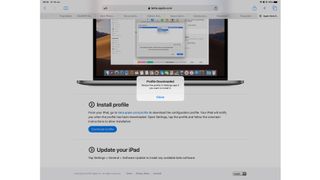
Retournez sur la fenêtre "Inscrivez vos appareils" que nous vous évoquions pendant l'étape 1. Puis cliquez sur la seconde étape : "Installer le profil".
Vous devrez le faire directement depuis votre iPad, afin que le profil de configuration puisse être téléchargé directement sur celui-ci. Ensuite, vous devrez installer manuellement ce profil.
4. Installez le profil de configuration





Une fois ce profil téléchargé, vous devez l'installer manuellement. Pour ce faire, allez dans Réglages > Général > Profils, puis cliquez sur l'onglet "Profil téléchargé" (une nouvelle option qui apparaît sous l'icône de votre profil et au-dessus du mode avion).
Vous serez invité à installer ce nouveau profil. Cliquez sur "Installer" en haut à droite de la nouvelle fenêtre qui vient de s'afficher, entrez votre code d'accès tout juste reçu, puis de nouveau, appuyez sur "Installer" deux fois. Enfin, cliquez sur « Terminé » dans la dernière fenêtre du processus.
5. Procédez à la mise à jour d’iPadOS


Lorsque le profil d’iPadOS 14 sera téléchargé, toujours dans le menu "Réglages", allez dans "Général", "Mise à jour du logiciel", "Télécharger et installer", avant d'entrer votre code d'accès.
Votre appareil va maintenant pouvoir télécharger et installer la version bêta d'iPadOS 14. Il nous a fallu environ 20 minutes pour pour mener à bien cette opération. Toutefois, ce temps peut varier en fonction de votre appareil et de votre connexion internet. Vous pourrez utiliser votre iPad pendant ce temps, mais une fois que la mise à jour sera installée, vous devrez redémarrer votre iPad pour qu'iPadOS 14 fonctionne correctement.
Félicitations : vous êtes maintenant l'une des personnes pouvant utiliser iPadOS 14.

Tom Bedford was deputy phones editor on TechRadar until late 2022, having worked his way up from staff writer. Though he specialized in phones and tablets, he also took on other tech like electric scooters, smartwatches, fitness, mobile gaming and more. He is based in London, UK and now works for the entertainment site What To Watch.
He graduated in American Literature and Creative Writing from the University of East Anglia. Prior to working on TechRadar, he freelanced in tech, gaming and entertainment, and also spent many years working as a mixologist.